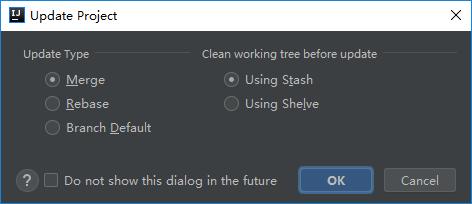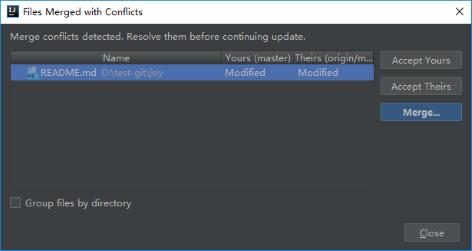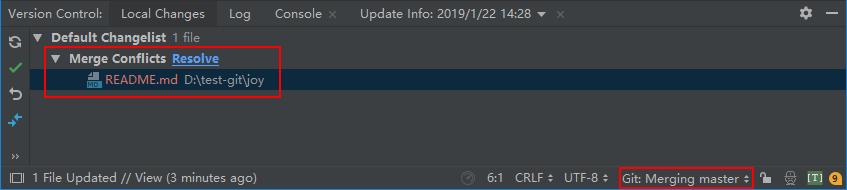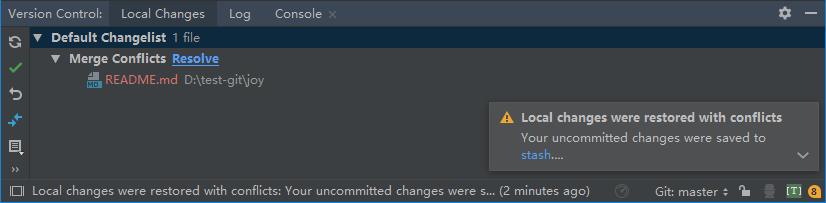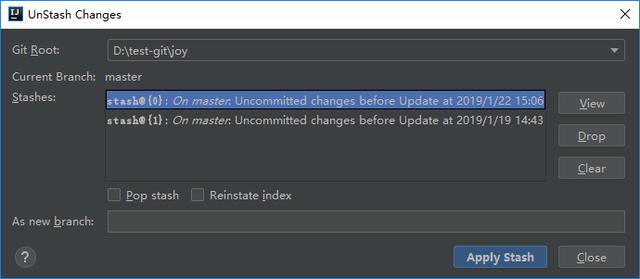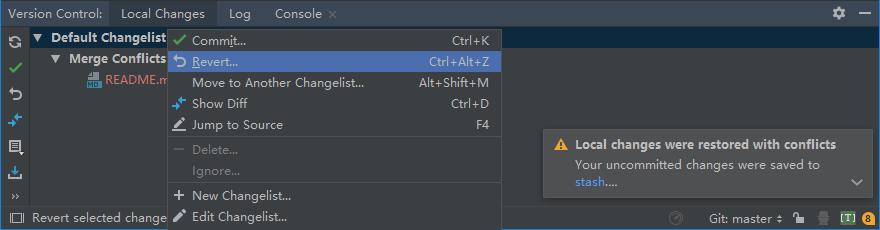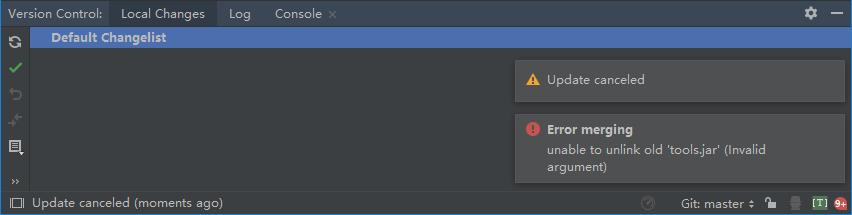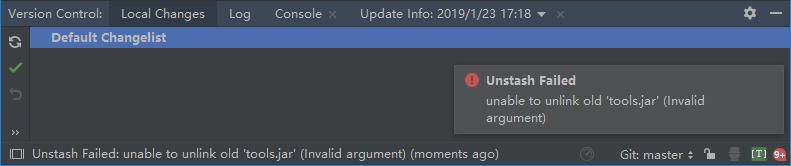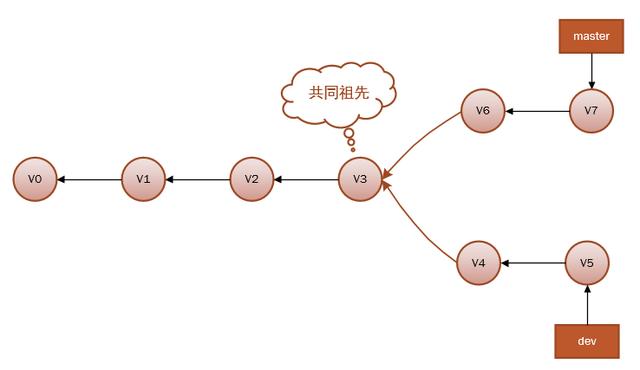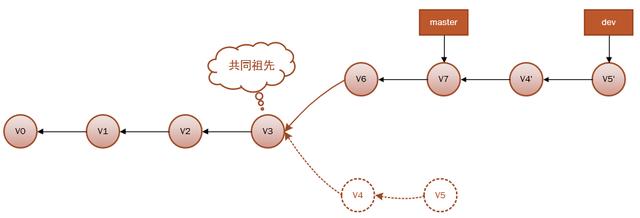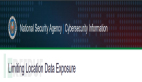Git 代碼防丟指南
我們在日常使用Git的過程中經常會發生一些意外情況,如果處理不當,則可能會出現代碼丟失的假象。本文將針對IDEA&Git日常開發中的一些場景,為你層層撥開迷霧,解析常見的錯誤及其發生原因,讓你從此不再懼怕代碼沖突或丟失問題。
為簡化問題,本文假設所有團隊成員均在同一分支上開發。
文中更新操作是指在IDEA中單擊菜單VCS-Update Project...。
1、常見工作流程
通常當你早上到公司打開電腦,首先執行更新操作(單擊IDEA菜單VCS-Update Project...),然后開始愉快地編碼。編碼完成后通常要執行以下幾個操作:
- 更新操作
- 創建本次提交
- 推送遠程分支
1.1 更新操作
為了保證Git擁有一個簡潔的提交歷史,在提交之前需要先執行更新操作,即在IDEA中依次單擊菜單VCS-Update Project...,或者按下Ctrl+T,彈出如下窗口:
窗口左側選擇更新類型(Update Type):
- Merge:更新時執行合并操作。等價于執行git fetch && git merge或者git pull --no-rebase。
- Rebase:更新時執行rebase操作。等價于執行git fetch && git rebase或者git pull --rebase。
- Branch Default:在.git/config文件中指定不同分支的更新類型。
窗口右側選擇在更新前工作目錄(Working Directory)的清理方式:
- Using Stash:使用git stash儲藏本地修改。
- Using Shelve:使用IDEA內置的Shelve功能儲藏本地修改。
通常選擇Merge和Using Stash即可,單擊OK后,IDEA執行步驟如下:
- 第1步:使用git stash儲藏本地修改
- 第2步:執行git fetch && git merge拉取遠程分支并合并
- 第3步:執行git stash pop恢復儲藏
有些同學可能更習慣先創建本地提交,然后在執行更新操作,這樣會導致Git自動生成一個合并提交,導致提交歷史不夠簡潔。
1.2 創建本次提交
更新完成后,在IDEA中單擊菜單VCS-Commit...創建本次提交。
1.3 推送遠程分支
然后單擊VCS-Git-Push...推送至遠程分支。
2、常見問題分析
在上面的3步執行步驟中,第2步和第3步發生意外的風險最高,最常見的兩種意外情況是沖突和文件占用,下面我們分別討論。
2.1 合并遠程分支沖突
如果在執行更新操作之前,你的本地分支已經創建過提交,并且尚未推送至遠程分支,則在第2步執行git merge時很可能會發生沖突。
此時關閉上面的沖突窗口,Version Control工具窗口顯示內容如下:
窗口右下角原本顯示分支名稱的位置變成了Merging master,表示本地分支master目前處于正在合并狀態。單擊左側紅框內Resolve按鈕可以再次調出處理沖突窗口。基于IDEA的圖形界面手動解決沖突后,IDEA會自動將該文件加入暫存區(加入暫存區即表示沖突解決完成),最后執行一次提交便可以完成沖突處理。
2.2 恢復儲藏沖突
在更新操作的第3步執行git stash pop恢復儲藏時,儲藏內容可能與剛更新的內容發生沖突。
恢復儲藏時發生的沖突跟上面的合并沖突稍微有些區別,首先是右下角的分支名稱沒有Merging字樣,另外會在右下角額外彈出一個小窗提示恢復儲藏失敗,并且告訴你不用擔心,所有的修改都在stash列表中,并沒有丟失。查看stash列表的方式為單擊菜單VCS-Git-UnStash Changes...:
選中列表最上面的條目,然后單擊Apply Stash,之前的修改就會重新回到工作目錄。
我們繼續回到沖突問題,手動解決沖突后執行一次提交就可以了。如果在解決沖突過程中發生了誤操作,可以右擊Default Changelist-Revert...清空當前工作目錄內容,重新執行一次Apply Stash,然后重復解決沖突過程。
2.3 文件占用錯誤
在執行第2步git merge時,可能會因為文件被占用導致執行失敗。例如項目可能引入了一些jar文件,這些jar文件在本地已經被JVM動態加載了,如果有其它人更新了該jar文件并且推送到了遠程分支,當你更新時便會遇到上述問題。關注微信公眾號「web_resourc」,回復 Java 領取2019最新資源。
對于這種錯誤的解決方法很簡單,首先解除文件的占用狀態,例如終止本地JVM進程,然后再次點擊VCS-Update。
在執行第3步git stash pop時,也會因為文件被占用導致執行失敗。例如你更新了某個jar文件,當恢復儲藏時可能因為該jar文件被占用導致恢復失敗。
對于這種錯誤,你需要首先解除文件占用狀態,然后手動執行unstash操作。
3、先提交還是先更新?是個問題!
3.1 先提交后更新導致的問題
3.1.1 發生沖突時難以處理
如果先提交,但是在更新時卻發生了沖突,這就意味著你剛剛創建的提交其實是有問題的,通常是團隊溝通或是分工出了問題,但是不管這么說,別人已經搶先一步push了,你的提交便會被拒之門外。即便是手動解決了沖突,這個提交保留在歷史中也會成為隱患,如果有其他人reset回這個提交繼續工作,則在合并其它分支內容時發生沖突的概率會大大增加,所以最好處理方式是先撤銷這個提交(reset --soft HEAD~),然后更新并解決沖突,最后創建一個新的提交。
3.1.2 錯誤的處理沖突方式
在發生沖突后,有些同學可能會想到下面的處理方式:
- 清空當前工作空間
- 調整沖突部分的代碼
- 然后再次執行更新操作
上面的處理方式很明顯是不可行的,因為你調整的代碼首選會被IDEA儲藏(stash)起來,然后在更新的第2步中仍然會發生沖突,并且發生沖突時,你的修改尚未恢復儲藏(unstash),導致看起來你調整的代碼不見了,讓人摸不著頭腦。
3.1.3 Rebase會改寫提交歷史
如果在IDEA的更新窗口選擇更新類型為Rebase,則等價于手動執行git fetch && git rebase或者git pull --rebase命令。這樣的好處是不會生成一個自動合并提交,保持簡潔的提交歷史。但是需要注意的是,Rebase之后,你的本地提交會被改寫,雖然提交信息一樣,但是commit hash已經改變了,如下圖所示:
在執行完如下的Rebase命令后,
執行結果為:
請注意,結果中的v4和v5提交已經被改寫了。
3.2 推薦先更新后提交
如果你事先知道會發生沖突,相信你一定不會選擇先提交代碼,但是沖突是不可避免的,這就要求我們平時養成良好的開發習慣。與其解決提交后的沖突,不如盡早地解決沖突然后提交,這樣不僅可以減少一個無意義的自動合并提交,而且可以在沖突發生時簡化處理過程。
3.3 養成良好習慣
為了盡量避免沖突發生,建議養成如下開發習慣:
- 編碼前先更新
- 提交前先更新
- 提交前檢查是否有編譯錯誤
- 提交粒度盡可能小,描述盡可能準確
- 修改了公共文件,盡早通知其他成員更新
- 最后一條,也是最重要的,團隊分工要明確